Raspberry Pi を ワイヤレスLANモジュールで接続してみた [Raspberry Pi]

グーグル先生に聞くとたくさん資料が出てくるのですんなりいくかなと思ったのですが、思いのほか大苦戦。我が家のワイヤレスLANはかなり昔に設置したので、未だにWEPというのが大きな原因でした。そろそろリニューアルしないと。
設定の手順をまとめると下記のようになります。
1) lsusb コマンドでワイヤレスLANモジュールが認識されているか確認
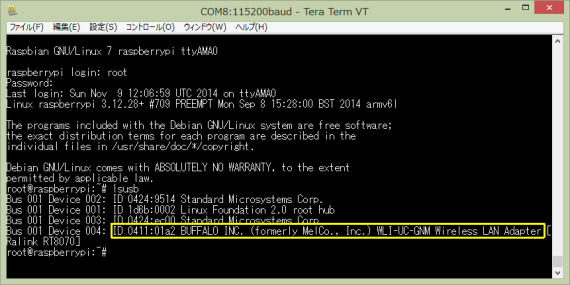
2) iwlist コマンドでアクセスポイントを認識するか確認
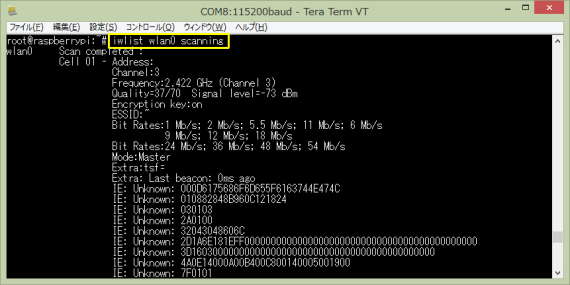
3) /etc/network/interfaces を編集
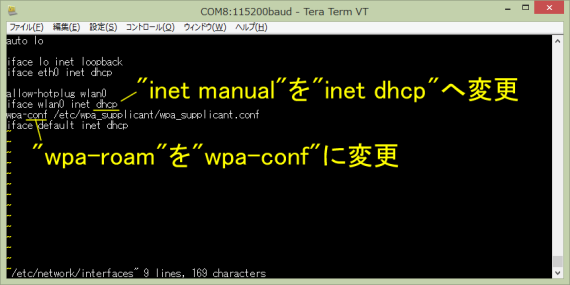
4) /etc/wpa_supplicant/wpa_supplicant.conf を編集 (以下はWEPの場合)

5) ifdownコマンドで、ワイヤレスLANモジュールOFF
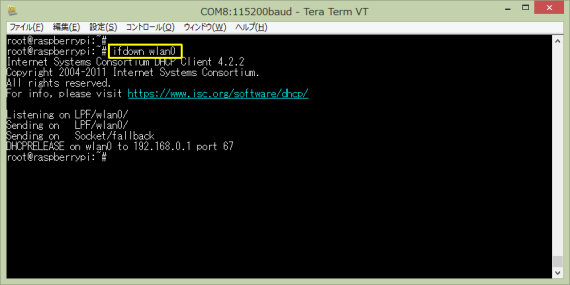
6) ifupコマンドで、ワイヤレスLANモジュールON
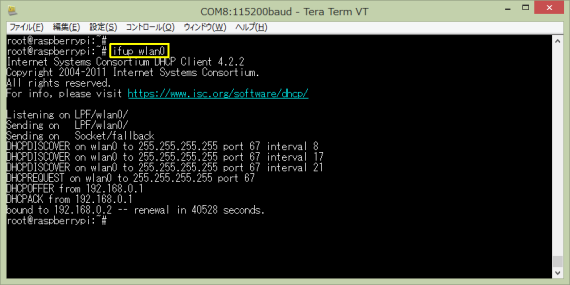
7) PINGで接続確認
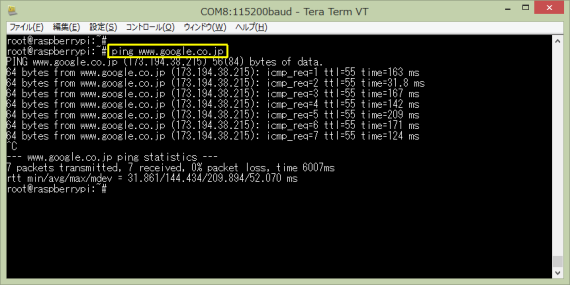
WEP以外の場合の wpa_supplicant.conf の設定はこちらのサイトが参考になると思います。
http://openrtm.org/openrtm/ja/node/266
これでLAN/ワイヤレスLAN変換アダプタが不要になりました。これはArduinoでは得られない恩恵ですね。
(^_^)/~
2017/05/27 追記:こちらの記事は古いので、下記のリンクを参考にしてください。
<参考記事>
久しぶりに Raspberry Pi を動かす~再インストールからWiFi設定まで
http://makers-with-myson.blog.so-net.ne.jp/2017-05-27

BUFFALO 無線LAN子機 コンパクトモデル 11n技術・11g/b対応 WLI-UC-GNM
- 出版社/メーカー: バッファロー
- メディア: Personal Computers

Raspberry Piクックブック (Make:PROJECTS)
- 作者: Simon Monk
- 出版社/メーカー: オライリージャパン
- 発売日: 2014/08/23
- メディア: 大型本
Raspberry Pi 用の無線モジュールを買ってみた [Raspberry Pi]
固定IPアドレスの設定をした時に、/etc/network/interfaces の設定を見たら、どうも Raspberry Pi はワイヤレスモジュールに対応しているよう。グーグル先生に聞いたら、ビンゴでした!
ということで、早速ワイヤレスモジュールを買ってみました。
今日*も*帰宅が遅く、試すことができなかったので使用感は後日レポートしてみたいと思います。
(^_^)/~

BUFFALO 無線LAN子機 コンパクトモデル 11n技術・11g/b対応 WLI-UC-GNM
- 出版社/メーカー: バッファロー
- メディア: Personal Computers

Raspberry Piクックブック (Make:PROJECTS)
- 作者: Simon Monk
- 出版社/メーカー: オライリージャパン
- 発売日: 2014/08/23
- メディア: 大型本
Raspberry Pi の Linux パーティションを拡張してみた [Raspberry Pi]
32GB の SDカードがそう簡単にいっぱいになるはずがないよなと思って Raspberry Pi のファイルシステムの容量を調べたら、

たった3GB程度しかない上にすでに82%が使われています。これでは何もできません。ということで、Linuxの領域を広げることにしました。領域の拡張は「raspi-config」で行うことができます。
| pi@raspberrypi:~$ sudo raspi-confing |
コマンドを入力するとメニューが現れるので、「1 Expand Filesystem」を選択します。

コンソール上でしばらく処理画面が現れた後に下記のメッセージ画面が現れるので「Ok」を押します。

もとのメニューが現れるので「Finish」を選択します。

reboot を促す画面が現れるので「Yes」を選択します。

再起動後に容量を確認すると。。。

無事、29GBに広がっていました。しばらく気が付かなかった私も間抜けですが、意外な盲点ですのでまだ設定されていない方は試してみてくださいー。
(^_^)/~

Arduino 新しい 3.3V 5.5V FT232RL FTDI USB-TTL シリアル 232 アダプタ モジュール
- 出版社/メーカー: GAOHOU
- メディア:

Raspberry Piクックブック (Make:PROJECTS)
- 作者: Simon Monk
- 出版社/メーカー: オライリージャパン
- 発売日: 2014/08/23
- メディア: 大型本
Raspberry Pi のIPアドレスを固定する [Raspberry Pi]
しかし、デフォルトの Raspberry Pi の設定は DHCP なのでIPアドレスが変わってしまうことがしばしばです。そこで、IPアドレスを固定にすることにしました。
IPアドレスの設定は、/etc/network/interfaces を編集します。
| pi@raspberrypi:~@ sudo vi /etc/network/interfaces |
下記のように内容を変更しました。(#はコメントアウトした行です)

これで再起動すれば、IPアドレスは192.168.0.22 に固定になるはずです。NetBeans を使用される方は試してみてくださいー。
(^_^)/~
関連記事
Raspberry Pi でLEDを点滅させてみる
http://makers-with-myson.blog.so-net.ne.jp/2014-11-02
NetBeans IDE で Raspberry Pi プログラミングをしてみる
http://makers-with-myson.blog.so-net.ne.jp/2014-10-25

Raspberry Piではじめるどきどきプログラミング 電子部品キット
- 出版社/メーカー: スイッチサイエンス
- メディア: エレクトロニクス

Arduino 新しい 3.3V 5.5V FT232RL FTDI USB-TTL シリアル 232 アダプタ モジュール
- 出版社/メーカー: GAOHOU
- メディア:
Raspberry Pi でLEDを点滅させてみる [Raspberry Pi]
Raspberry Pi でハードウェアのポートにアクセスする場合 root という特権ユーザーになっていたほうがいいので、最初に root のパスワードを設定をしておきます。
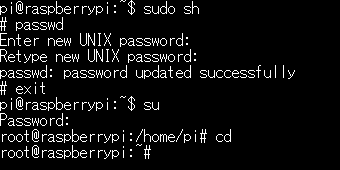
NetBeansの設定も root の設定を追加しておきます。サービスタグの「C/C++ビルド・ホスト」を右クリックすると「新規ホストの追加」で追加できます。
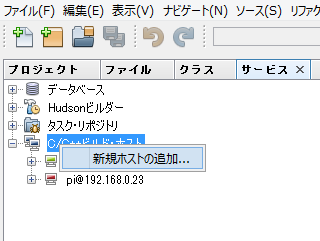
IPアドレスを設定します。
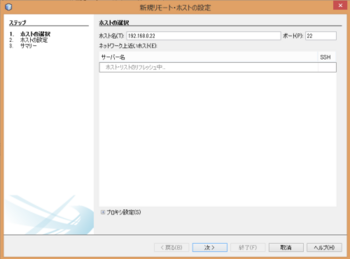
root をユーザーに設定します。
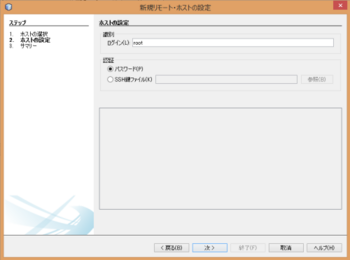
設定が完了しました。

次に新しいプロジェクトを生成します。

プロジェクトの名前は「LedSample」という名前にしました。ビルド・ホストは設定した "root@192.168.0.22" にします。
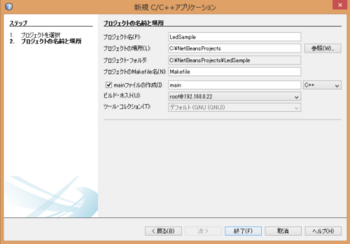
ソース・ファイル main.cpp をプログラムします。
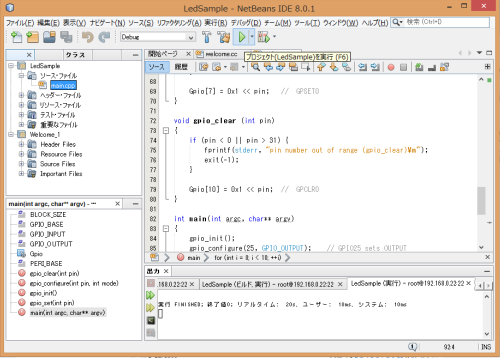
ソースコードを記述するにあたり、こちらのサイトを参考にさせていただきました。
こじ研(Raspberry Pi)
http://www.myu.ac.jp/~xkozima/lab/raspTutorial3.html
今回作成したソースコードです。
#include <cstdlib>
#include <cstdio>
#include <fcntl.h>
#include <sys/mman.h>
#include <unistd.h>
using namespace std;
#define BLOCK_SIZE 4096
#define PERI_BASE 0x20000000
#define GPIO_BASE (PERI_BASE + 0x200000)
#define GPIO_INPUT 0x0
#define GPIO_OUTPUT 0x1
static volatile unsigned int *Gpio = NULL;
void gpio_init()
{
if (Gpio != NULL) return;
int fd;
void *gpio_map;
fd = open("/dev/mem", O_RDWR | O_SYNC);
if (fd == -1) {
fprintf(stderr, "cannot open /dev/mem (gpio_init)\n");
exit(-1);
}
gpio_map = mmap(NULL, BLOCK_SIZE,
PROT_READ | PROT_WRITE, MAP_SHARED, fd, GPIO_BASE);
if ((int) gpio_map == -1) {
fprintf(stderr, "cannot map /dev/mem on the memory (gpio_init)\n");
exit(-1);
}
close(fd);
Gpio = (unsigned int *) gpio_map;
}
void gpio_configure (int pin, int mode)
{
if (pin < 0 || pin > 31) {
fprintf(stderr, "pin number out of range (gpio_configure)\n");
exit(-1);
}
int index = pin / 10;
unsigned int mask = ~(0x7 << ((pin % 10) * 3));
Gpio[index] = (Gpio[index] & mask) | ((mode & 0x7) << ((pin % 10) * 3));
}
void gpio_set (int pin)
{
if (pin < 0 || pin > 31) {
fprintf(stderr, "pin number out of range (gpio_set)\n");
exit(-1);
}
Gpio[7] = 0x1 << pin; // GPSET0
}
void gpio_clear (int pin)
{
if (pin < 0 || pin > 31) {
fprintf(stderr, "pin number out of range (gpio_clear)\n");
exit(-1);
}
Gpio[10] = 0x1 << pin; // GPCLR0
}
int main(int argc, char** argv)
{
gpio_init();
gpio_configure(25, GPIO_OUTPUT); // GPIO25 sets OUTPUT
for (int i = 0; i < 10; ++i) {
gpio_set(25); // HIGH(3.3V)
sleep(1); // wait 1sec
gpio_clear(25); // LOW (0V)
sleep(1); // wait 1sec
}
return 0;
}
Arduino に比べると面倒ですね。その変わり柔軟性が高いということなんでしょう。
それでは実行してみましょう。
きちんと”Lチカ”しました。まずは基本的なところはクリアしたようです。これからいろいろなデバイスを試してみたいと思います。
(^_^)/~

FTDI USBシリアル変換アダプター(5V/3.3V切り替え機能付き)
- 出版社/メーカー: スイッチサイエンス
- メディア: エレクトロニクス

Raspberry Piクックブック (Make:PROJECTS)
- 作者: Simon Monk
- 出版社/メーカー: オライリージャパン
- 発売日: 2014/08/23
- メディア: 大型本
NetBeans IDE で Raspberry Pi プログラミングをしてみる [Raspberry Pi]
Installing Eclipse And Plugins
http://www.gurucoding.com/en/raspberry_pi_eclipse/installing_eclipse.php
一方、Net Beans はダウンロードするだけで終わりみたいです。
NetBeans IDE 8.0.1のインストール手順
https://netbeans.org/community/releases/80/install_ja.html#requiredsoftware
ということで Net Beans をインストールすることにしました。とりあえずお試しでサイズの一番小さいC/C++バージョンをダウンロードすることにしました。
NetBeans IDE 8.0.1 ダウンロード
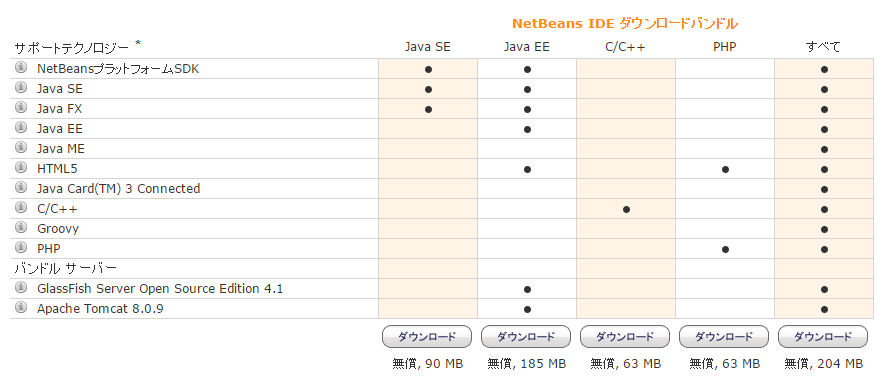
https://netbeans.org/downloads/
インストールはダウンロードしたインストーラの手順にしたがって進めれば簡単に終わります。
次に Raspberry Pi をセットアップします。環境は昨日と同じく"WiFi/LANコンバータ"を通してネットワーク環境に接続します。
Raspberry Pi を NetBeans IDE と接続するためには Raspberry Pi の SSH を有効にしなければなりません。TeraTerm上から
| pi@raspberrypi:~$ sudo raspi-config |
と入力し設定メニューを出力させます。
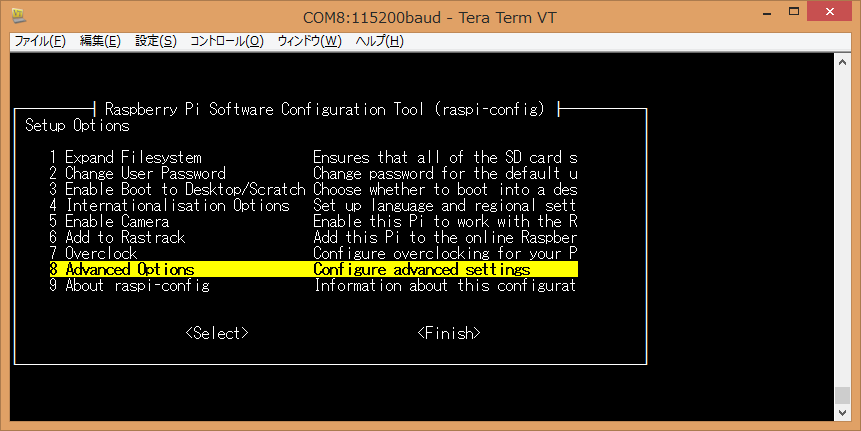
「Advanced Option」→「SSH」→「Enable」で完了です。
NetBeans IDEを立ち上げて、Raspberry Pi の設定を行います。

"NetBeans IDE と Raspberry Pi の接続方法"ならびに"サンプルプロジェクトの生成方法"はこちらのサイトが大変参考になります。
Raspberry Piでソフトウェア開発
http://www.smartdiys.com/ja/blog/raspberry-pi-software-development/
とても分かりやすく手順通り進めれば簡単に設定できます。ということで設定の説明は端折ります。。
(^_^;
さて、サンプルプロジェクトの「Welcome_1」を実行してみましょう。わくわく。。
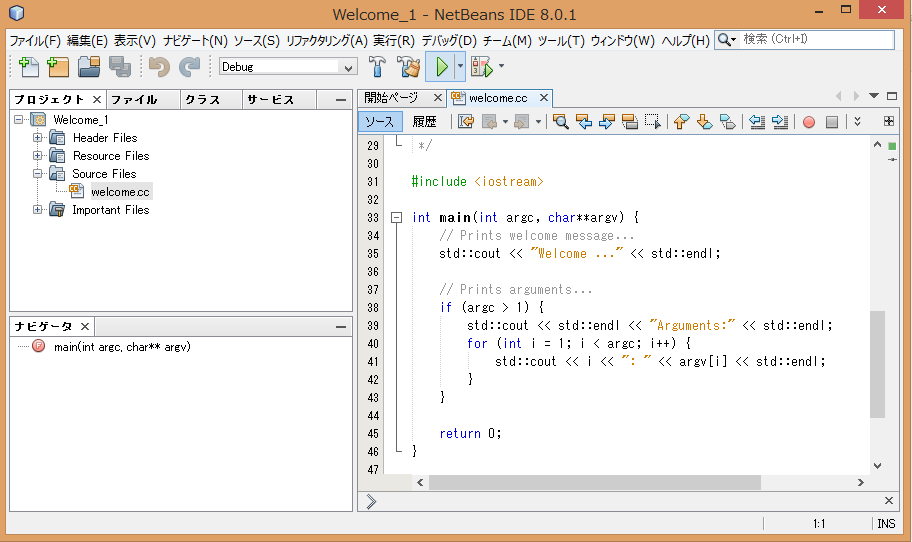
TeraTermの画面を見ていても何も表示されません。おや?と思っているとIDEの実行コンソールに出力されていました。。。標準出力がIDEのターミナルに接続されていたのね。まぁ当たり前か。
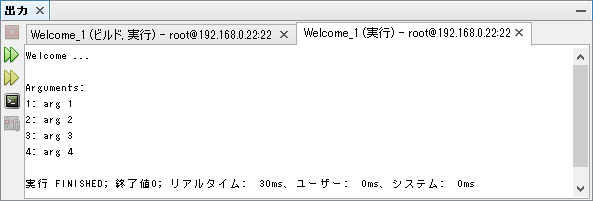
う~ん、これでは実際に動いたかどうか実感わかないなぁ。明日にでも”Lチカ”を試すとするか。。。
σ( ̄ε ̄ )

はじめてのNetBeans―IDEで、らくらくJavaプログラミング! (I・O BOOKS)
- 作者: 清水 美樹
- 出版社/メーカー: 工学社
- 発売日: 2004/08/20
- メディア: 単行本

PLANEX デジタル家電やゲーム機を無線化 300Mbps 無線LANシンプルコンバータ(子機)MZK-SC300N2
- 出版社/メーカー: プラネックス
- メディア: Personal Computers
Raspberry Pi のイーサーネット機能を確認する [Raspberry Pi]
Raspberry Piでソフトウェア開発
http://www.smartdiys.com/ja/blog/raspberry-pi-software-development/
ホストPCとRaspberry Pi の間はIP接続のようなのでネットワーク機能を試すことにしました。我が家はWiFi環境なので Arduino の Ethernet Shield で活躍した WiFi/LAN コンバータを引っ張りだしてきました。
ネットワークを認識しているか、ifconfig コマンドで確認します。
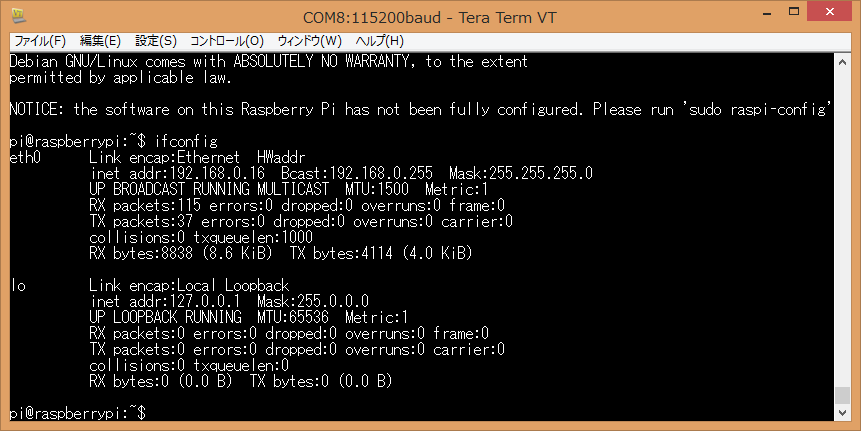
無事にIPアドレスを取得できたようです。
ping できちんとパケットが外部へ届くか確認します。
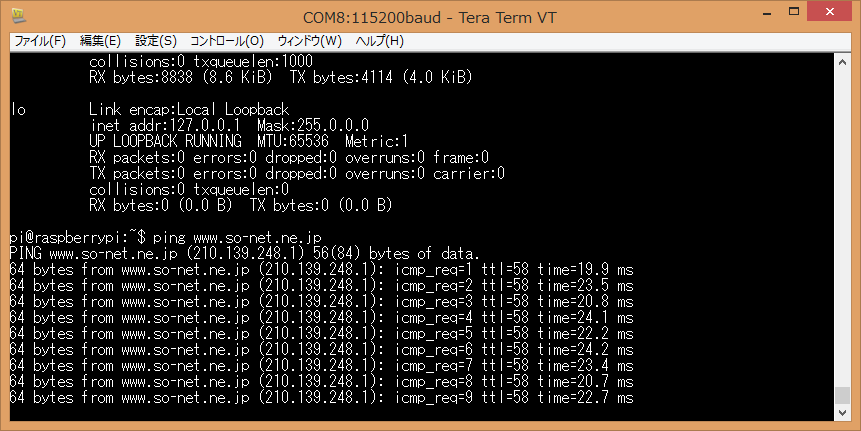
問題なさそうですね。近いうちに NetBean でプログラム開発を試してみるかな。
(^_^)/~

PLANEX デジタル家電やゲーム機を無線化 300Mbps 無線LANシンプルコンバータ(子機)MZK-SC300N2
- 出版社/メーカー: プラネックス
- メディア: Personal Computers
Raspberry Pi を動かしてみた [Raspberry Pi]
家帰ってご飯たべて、さっそくRaspberry Pi のOS をダウンロード!

http://www.raspberrypi.org/downloads/
いろいろありますが、Debian Linux ディストリビューション派生の「RASPBIAN Debian Wheezy」を選択しました。しかしダウンロード、サーバーが帯域制限かけているのか、ものすごく時間がかかります。結局かかった時間は4時間くらい。心がくじけそうになります。
イメージの書き込みには、Win32DiskImager を使います。ダウンロードしたイメージを Micro SD Card に書き込みます。イメージは3GB以上あるので4GB以上の Micro SD Card が必要です。

http://win32-disk-imager.jp.uptodown.com/
動作確認したいのですが HDMIモニターは子供たちが見ているテレビしかないのでシリアル端末で確認することにしました。
でも Raspberry Pi にはシリアルポートが見当たりません。ならばUARTがあるはずと思いRaspberry Pi の端子を調べました。GND/TX/RX を接続すればよさそうです。

問題はどうやってPCとつなぐかですが、Arduino Pro Mini ユーザーの私に死角はなかった!Arduino Pro Mini プログラム書き込み用のUSB-FTDI シリアル変換基板があることを思い出しました。
Raspberry Pi とUSB-FTDIシリアル基板を接続してみました。RX<->TX、TX<->RX となるように注意して接続します。
これで準備が整いました。Micro SD Card を Raspberry Pi に差し込みPCと接続します。Raspberry Pi への電源はPCから Micro USB で供給します。
PC で TeraTerm(http://www.forest.impress.co.jp/library/software/utf8teraterm/)を 115200bps で立ち上げると、、、起動画面が出力されました!

初期設定では、ユーザー名「pi」 、パスワード「raspberry」です。ようやく動作確認完了です。次は”Lチカ”ができるか確認してみようかな。その前に開発環境は何を使えばよいのか調べないと。。。
σ(ー_ー)?

東芝 SDXC 64GB R95MB/s W60MB/s EXCERIA TYPE-II UHS-I クラス10 TOSHIBA SD-H64GR7WA6 海外向けパッケージ品 並行輸入品
- 出版社/メーカー: 東芝
- メディア: エレクトロニクス

FTDI USBシリアル変換アダプター(5V/3.3V切り替え機能付き)
- 出版社/メーカー: スイッチサイエンス
- メディア: エレクトロニクス
Raspberry Pi は眠ったままなのに私は寝不足・・・。 [Raspberry Pi]
という毎日を送っているので、せっかく買った Raspberry Pi 、動作確認さえも出来ていません。とりあえず足だけはつけてみましたが。。。
この忙しいのに勢いで,Raspberry Pi 買ったはいいものの少し懸念が。。。
買ったのは Raspberry Pi Model B+。しかし、このモデルHDMI出力しかありません。我が家のHDMIモニターはテレビくらいで、さすがに大画面を占有するのはアニメ好きの子供たちに大ヒンシュクです。
で、HDMIモニターを物色したのですが、まだまだ2万円近くするのですね。しかも21インチとか邪魔だし、いらないし。安い小さい車載用のHDMIモニターもあるようですが、きちんと動作するのか不安です。
しばらくはArduinoのようにシリアルケーブルで遊んでみて、そのうち3インチくらいの小さな専用ディスプレイを接続してみようかな。。。。悩む。。
(´・ω・`)

Raspberry Piクックブック (Make:PROJECTS)
- 作者: Simon Monk
- 出版社/メーカー: オライリージャパン
- 発売日: 2014/08/23
- メディア: 大型本

HDMI iPhone5充電可USB 内蔵 シガー 電源 スピーカー 付 7インチ オンダッシュモニター
- 出版社/メーカー: GFストリート
- メディア:
Raspberry Pi がやって来た! [Raspberry Pi]
早速、封を開けてみました。Arduino と比べるとやはり集積度が高いですね。とにかくコネクタが多い!
むき出しの基板だとイマイチ遊び心がくすぐられません。やはりケースが欲しくなりますね。。。どんなケースがあるのか少し探してみようかな。
今週末いろいろ試してみたいのですが、日曜日から急遽海外出張することに。お楽しみはお預けのようです。
(;_;)/~

Raspberry Pi Type B 512MB ケースセット Pi Tin for the Raspberry Pi - Clear
- 出版社/メーカー: きばん本舗
- メディア: エレクトロニクス








